Nota: Este artigo cumpriu o seu objetivo e vai ser removido em breve. Para não ter de se deparar com a mensagem "Página não encontrada", estamos a remover as ligações que o reencaminham para esta página de que temos conhecimento. Se criou ligações para esta página, remova-as e juntos iremos impedir esse tipo de problema.
-
Clique no local onde pretende inserir a data ou hora.
-
No separador Inserir , no grupo Texto , clique em Peças Rápidas e, em seguida, clique em Campo
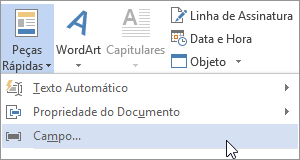
-
Na caixa Categorias , selecione Data e Hora.
-
Na caixa Nomes de campos , selecione CreateDate, PrintDate ou SaveDate.
-
Na caixa Formatos de data, selecione o formato de data e hora que pretende , por exemplo, 12/02/2017 21:45 ou 12 de fevereiro de 2017.










